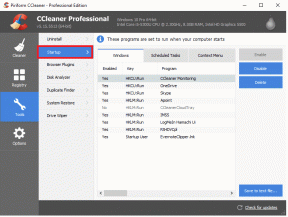Fix Apex Legends Kan inte ansluta till EA-servrar
Miscellanea / / December 02, 2021
Apex Legends är ett roligt online-videospel som föredras av spelare över hela världen. Du kan tillbringa din fritid med att spela detta äventyrliga spel. Men många användare möter Apex som inte kan ansluta fel under spelandet. Om du också står inför samma fel, då är du på rätt plats! Vi tar med en perfekt guide som hjälper dig att fixa Apex Legends som inte kan ansluta till EA-serverfel. Det kan finnas flera orsaker till det, till exempel:
- Offline EA-servrar
- Hög nätverkstrafik på servrar
- Problem med router- eller routerinställningar
- Otillräcklig internetuppkopplingshastighet
- Blockera av Windows-brandväggen
- Föråldrat Windows OS

Innehåll
- Hur man fixar Apex Legends som inte kan ansluta till EA-servrar
- Preliminära kontroller för att åtgärda Apex Legends Kan inte ansluta Problem.
- Metod 1: Logga in på ett annat spel
- Metod 2: Ändra inställningar för datum och tid
- Metod 3: Stäng alla bakgrundsapplikationer
- Metod 4: Uppdatera Apex Legends Game
- Metod 5: Uppdatera Windows
- Metod 6: Tillåt spel genom Windows Defender-brandväggen.
- Metod 7: Ta bort spelcache och temporära filer.
- Metod 8: Inaktivera VPN-klient
- Metod 9: Ändra DNS-serverinställning
- Metod 10: Kontakta EA för teknisk support
Hur man fixar Apex Legends som inte kan ansluta till EA-servrar
Notera: Innan du provar metoderna som diskuteras i den här artikeln, kontrollera Serverstatus av spelet på Apex Legends officiella hemsida, som visat.

Preliminära kontroller för att åtgärda Apex Legends Kan inte ansluta Problem
Innan du börjar med felsökningen,
- Säkerställ stabil internetuppkoppling. Om det behövs, använd en Ethernet-anslutning istället för ett trådlöst nätverk.
- Starta om din PC för att bli av med mindre fel.
- Dessutom, starta om elleråterställ din router om det behövs.
- Kontrollera lägsta systemkrav för att spelet ska fungera korrekt.
- Logga in som administratör och kör sedan spelet. Om detta fungerar, följ metod 1 för att säkerställa att spelet körs med administrativa rättigheter varje gång du startar det.
Metod 1: Logga in på ett annat spel
Ibland kan ett fel i ditt konto hindra dig från att logga in eller ladda ditt spel. Detta begränsar din anslutning till EA-servrarna. Om du har ett annat EA-spel på din enhet, försök att logga in i spelet med samma EA-konto.
- Om du lyckas logga in på ett annat spel med samma EA-konto, indikerar det att problemet inte är med ditt EA-konto. I det här fallet implementerar du andra metoder som diskuteras i den här artikeln.
- Om du möter samma laddningsproblem med ett annat spel indikerar det att du har problem med ditt EA-konto. Kontakt EA-stöd I detta fall.
Metod 2: Ändra inställningar för datum och tid
Din anslutning till spelservern kommer ofta att avbrytas när du har fel datum- och tidsinställningar. Det kan vara möjligt att du har ändrat det normala datumet och tiden för att ändra inställningarna i spelet, men glömt att återställa inställningen till det normala. Om detta är fallet kommer eventuella tidsskillnader mellan konsolens och EA-serverns tidsramar att leda till avbrott i nätverksanslutningen. Följ därför alltid den automatiska inställningen av datum och tid istället för manuell installation för att fixa Apex Legends som inte kan ansluta till EA-serverproblem:
1. Tryck Windows + I-tangenter tillsammans för att öppna Windows-inställningar.
2. Klicka på Tid & Språk, som markerats.

3. Växla På växeln för Ställ in tiden automatiskt, som visat.

4. Starta om datorn och starta om spelet.
Läs också:Tillåt eller förhindra användare från att ändra datum och tid i Windows 10
Metod 3: Stäng alla bakgrundsapplikationer
Det kan finnas många program som körs i bakgrunden. Detta kommer att öka CPU- och minnesanvändningen, vilket påverkar spelets och datorns prestanda. Följ stegen nedan för att fixa Apex Legends som inte kan ansluta genom att stänga bakgrundsuppgifterna:
1. tryck på Windows-nyckel, typ Aktivitetshanteraren, och klicka på Öppen.

2. Här, i Processer flik, sök efter onödiga uppgifter springer i bakgrunden.
Notera: Föredrar att välja tredjepartsprogram och undvik att välja Windows- och Microsoft-tjänster.
3. Högerklicka på körningen app (t.ex. Google Chrome) och välj Avsluta uppgiften som avbildas nedan.

Metod 4: Uppdatera Apex Legends Game
Det är alltid viktigt att spelet kör sin senaste version för att undvika konflikter. Därför, efter en uppdatering, kanske du kan fixa Apex Legends unable to connect-fel. Vanligtvis kommer uppdateringarna att ställas in automatiskt. Men om du har några problem eller problem med ditt spel måste du uppdatera det manuellt.
Notera: Följ stegen enligt spelplattformen. Vi har använt Steam-klient i illustrationssyfte.
Om det finns en ny uppdatering tillgänglig för ditt spel, kommer den att visas på Steams hemsida sig. Klicka bara på UPPDATERING knappen visas markerad.

Följ dessutom dessa steg för att aktivera automatisk uppdateringsfunktion för Steam-spel:
1. Lansera Ånga och navigera till BIBLIOTEK, som visat.

2. Högerklicka sedan på Spel och välj Egenskaper… alternativ.

3. Byt nu till UPPDATERINGAR fliken och välj Håll alltid detta spel uppdaterat från AUTOMATISKA UPPDATERINGAR rullgardinsmenyn, som visas nedan.

Efter uppdateringen kontrollerar du om anslutningsproblemet till spelservern är åtgärdat. Om inte, prova nästa fix.
Läs också:Var är Steam-spel installerade?
Metod 5: Uppdatera Windows
Om du inte använder din dator i dess uppdaterade version, kommer filerna i systemet inte att vara kompatibla med spelfilerna vilket leder till att Apex inte kan ansluta till fel. Så här uppdaterar du Windows operativsystem:
1. tryck på Windows-nyckel, typ Sök efter uppdateringar i Sökruta, och klicka Öppen.

2. Klick Sök efter uppdateringar knappen från den högra panelen.

3A. Klicka på Installera nu för att ladda ner och installera den senaste tillgängliga uppdateringen.

3B. Om ditt Windows redan är uppdaterat kommer det att visas Du är uppdaterad meddelande.

4. Starta om din Windows-dator och kontrollera om problemet är löst nu.
Metod 6: Tillåt spel genom Windows Defender-brandväggen
Windows Defender-brandväggen fungerar som ett filter i ditt system. Den skannar informationen som kommer till din Windows-dator och blockerar potentiellt de skadliga detaljerna som skrivs in i den. Vissa program blockeras dock också av brandväggen. Därför rekommenderas du att lägga till ett undantag för spelet för att tillåtas genom brandväggen som förklaras nedan:
1. Typ Windows Defender brandvägg i Windows-sökning bar och öppna den från sökresultaten, som visas.

2. Här, klicka vidare Tillåt en app eller funktion via Windows Defender-brandväggen.

3. Klicka sedan Ändra inställningar och kryssrutor markerade Domän, privat & offentlig för Apex Legends för att tillåta den genom brandväggen.
Notera: Du kan klicka på Tillåt en annan app... för att bläddra i spelet om det inte syns i listan.

4. Slutligen, klicka OK för att spara ändringarna och omstart din enhet.
Alternativt, läs vår guide på Hur man inaktiverar Windows 10-brandväggen för att inaktivera den tillfälligt under spelet.
Metod 7: Ta bort spelcache och temporära filer
Om din dator har några korrupta konfigurations- och inställningsfiler kan du stöta på Apex Legends unable to connect-fel. Du kan dock ta bort de korrupta konfigurationsfilerna genom att ta bort data från mappen App Data och Local App Data enligt följande:
1. I den Windows sökruta, typ %applikationsdata% och klicka Öppen att starta AppData Roaming mapp.

2. Sök på Apex Legendsmapp och högerklicka på den. Välj sedan Radera, som visat.

3. Återigen, tryck på Windows-nyckel, typ %LocalAppData% och klicka Öppen att navigera till AppData Local mapp.

4. Sök efter Apex Legendsmapp och rätt–Klicka på det. Välj sedan Radera, som tidigare.
Efter att ha rensat spelcachen kan du radera tillfälliga systemfiler genom att följa steg 5-8.
5. Söka efter %temp% i Sökruta, och klicka Öppen, som visat.

6. Här, välj alla filer och mappar genom att trycka Ctrl + A-tangenter tillsammans och högerklicka sedan på de valda filerna.
7. Välj Radera alternativet för att ta bort alla temporära filer.

8. Slutligen, gå till Skrivbord och högerklicka på Papperskorgen. Välj Töm papperskorg alternativet för att permanent radera data från din Windows-dator.

Metod 8: Inaktivera VPN-klient
Om du använder en VPN-klient, försök att inaktivera den eller avinstallera den helt från systemet och kontrollera om Apex oförmögen att ansluta-felet är åtgärdat eller inte.
1. Klicka på Start och typ VPN-inställningar, Klicka sedan Öppen.

2. Här, stäng av VPN under Avancerade alternativ, som visat.

Läs också:Hur man ställer in ett VPN på Windows 10
Metod 9: Ändra DNS-serverinställning
Du kan fixa att det inte går att ansluta till EA-servrarnas Apex-problem genom att ändra DNS-inställningarna, som diskuteras nedan:
1. Slå Windows Nyckeltyp NätverkStatus, och klicka Öppen.

2. Gå nu till Ändra adapteralternativ.

3. Här, högerklicka på din nätverksanslutning (t.ex. Wi-Fi) och klicka på Egenskaper, som visat.
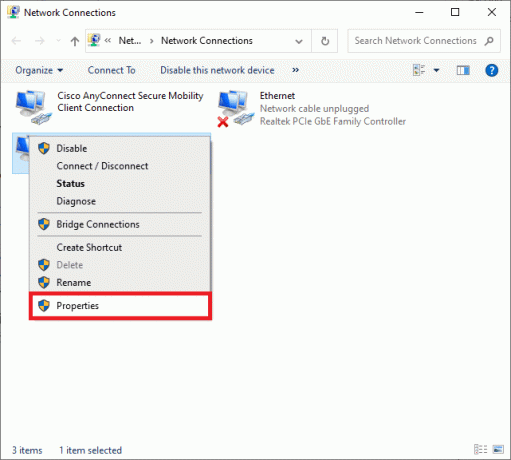
4. I den Wi-FiEgenskaper fönster, välj Internetprotokoll version 4 (TCP/IPv4) och klicka på Egenskaper.

5. Välj Använd följande alternativ för DNS-serveradresser.
6. Ange sedan nedanstående värden i de givna fälten som visas.
Föredragen DNS-server: 8.8.8.8
Alternativ DNS-server: 8.8.4.4
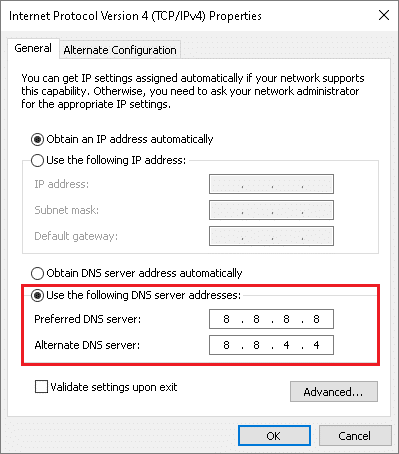
7. Välj sedan Validera inställningar vid utgång och klicka på OK.

Metod 10: Kontakta EA för teknisk support
Om du fortfarande möter det nämnda felet är det sista alternativet att kontakta EA för teknisk support. Kontakta dem genom att besöka deras officiell hemsida, och du kan få hjälp inom 25 minuter efter den aktuella frågan.
Rekommenderad:
- Fixa Windows 11 svart skärm med markörproblem
- Hur man laddar ner Steam-spel på extern hårddisk
- Åtgärda MHW-felkod 50382-MW1
- Hur man ändrar League Of Legends Summoner-namn
Vi hoppas att du kunde fixa Apex Legends som inte kan anslutatill EA Server fel i Windows 10-datorer. Låt oss veta vilken metod som fungerade bäst för dig. Om du har några frågor eller förslag angående den här artikeln får du gärna släppa dem i kommentarsektionen nedan.